개요
GitHub Codespaces는 중지되어 정의된 날짜 동안 비활성 상태로 유지되면 자동으로 삭제됩니다. 각 Codespace에 대한 보존 기간은 Codespace가 만들어져 변경되지 않을 때 설정됩니다. 기본 보존 기간은 30일입니다. Codespace의 자동 삭제 구성을(를) 참조하세요.
다음과 같은 다양한 방법으로 codespace를 수동으로 삭제할 수 있습니다.
- 터미널에서 GitHub CLI 사용
- Visual Studio Code에서
- 웹 브라우저에서
이 문서의 맨 위에 있는 탭을 사용하여 codepspace를 삭제하는 각 방법에 대한 지침을 표시합니다.
Note
JupyterLab 내에서는 codespace를 삭제할 수 없습니다.
사용하지 않는 codespace를 삭제해야 하는 이유
codespace 저장과 관련된 비용이 있습니다. 따라서 더 이상 필요하지 않은 모든 codespace를 삭제해야 합니다. GitHub Codespaces 청구 관련 정보을(를) 참조하세요.
만들 수 있는 코드스페이스의 수와 동시에 실행할 수 있는 코드스페이스의 수에는 제한이 있습니다. 이러한 제한은 몇 가지 요인에 따라 달라집니다. 코드스페이스 최대 수에 도달하고 다른 코드스페이스를 만들려고 하면 기존 코드스페이스를 제거해야 새 코드스페이스를 만들 수 있다는 메시지가 표시됩니다.
Codespace 삭제
-
GitHub의 왼쪽 위 모서리에서 을(를) 선택하고 Codespaces를 클릭한 다음 github.com/codespaces "내 codespace" 페이지로 이동합니다.
-
삭제할 codespace 오른쪽에 있는 을 클릭한 다음, 삭제를 클릭합니다.
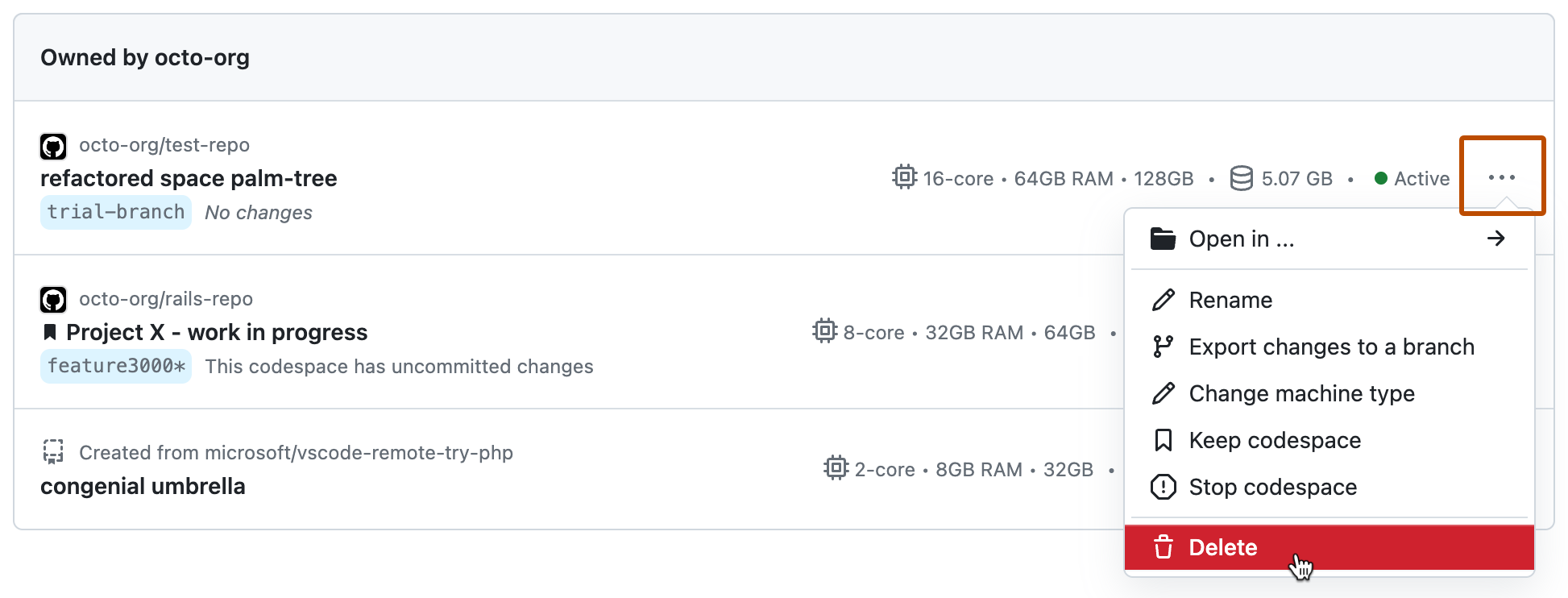
Note
이 대시보드에 표시되지 않는 추가 스토리지를 사용하는 사전 빌드 codespace가 있을 수 있습니다. 삭제하려면 "사전 빌드 구성 삭제" 단계를 따릅니다.
현재 codespace에서 작업하지 않는 경우 VS Code 내에서 codespace를 삭제할 수 있습니다.
-
VS Code의 활성 바에서 원격 탐색기 아이콘을 클릭합니다.
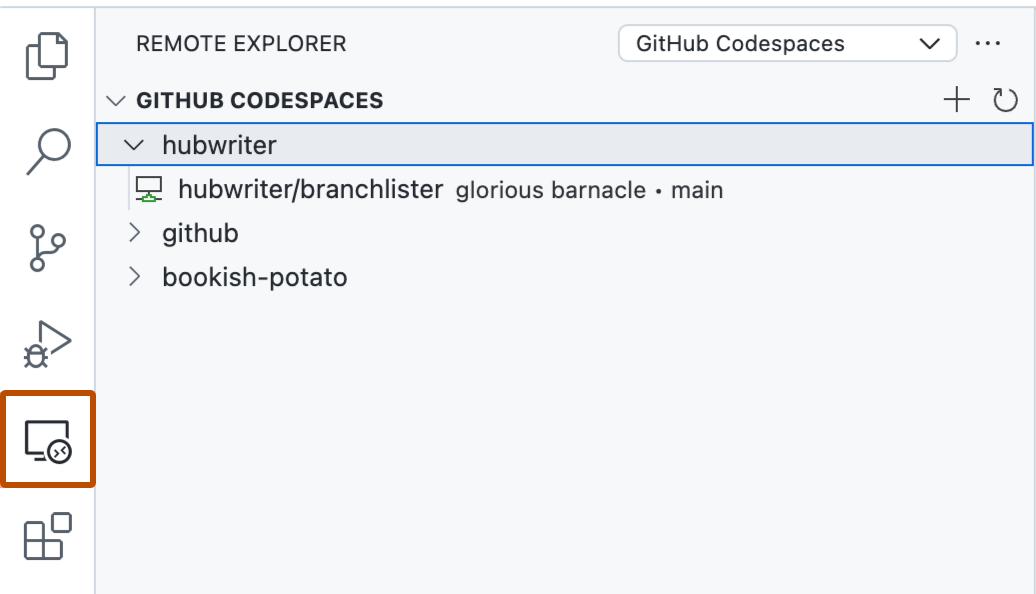
Note
원격 탐색기가 작업 막대에 표시되지 않는 경우:
- 명령 팔레트에 액세스합니다. 예를 들어, Shift+Command+P(Mac)/Ctrl+Shift+P(Windows/Linux)를 누릅니다.
- 유형:
details. - Codespaces: 세부 정보를 클릭합니다.
-
"GitHub Codespaces"에서 삭제할 codespace를 마우스 오른쪽 단추로 클릭합니다.
-
codespace 삭제를 클릭합니다.
Note
GitHub CLI에 대한 자세한 내용은 GitHub CLI 정보을(를) 참조하세요.
codespace를 삭제하려면 gh codespace delete 하위 명령을 사용한 다음, 표시되는 목록에서 codespace를 선택합니다.
gh codespace delete
저장되지 않은 변경 내용이 있는 경우 삭제를 확인하라는 메시지가 표시됩니다. --force 플래그를 사용하여 강제로 삭제하면 이 메시지를 표시하지 않을 수 있습니다.
이 명령에 대한 자세한 내용은 GitHub CLI 설명서를 참조하세요.
codespace 일괄 삭제
GitHub CLI을 사용하여 단일 명령으로 여러 codespace 또는 모든 codespace를 삭제할 수 있습니다. 자세한 내용은 이 페이지 위쪽의 GitHub CLI 탭을 클릭합니다.
GitHub CLI을 사용하여 단일 명령으로 여러 codespace 또는 모든 codespace를 삭제할 수 있습니다. 자세한 내용은 이 페이지 위쪽의 GitHub CLI 탭을 클릭합니다.
gh codespace delete 다음에 다음 플래그 중 하나를 사용하여 단일 명령으로 여러 codespace 또는 모든 codespace를 삭제할 수 있습니다.
--all - 모든 codespace를 삭제합니다.
--repo REPOSITORY - 해당 리포지토리에 대한 모든 codespace를 삭제합니다. 또는 --days 플래그와 함께 사용하여 codespace의 사용 기간을 기준으로 필터링합니다.
--days NUMBER - 지정된 일 수보다 오래된 모든 codespace를 삭제합니다. --repo 플래그와 함께 사용할 수 있습니다.
기본적으로 저장되지 않은 변경 내용이 포함된 모든 codespace의 삭제를 확인하는 메시지가 표시됩니다. --force 플래그를 사용하여 확인을 건너뛸 수 있습니다.
예시
7일보다 더 전에 만든 octo-org/octo-repo 리포지토리의 모든 codespace를 삭제합니다.
gh codespace delete --repo octo-org/octo-repo --days 7
조직의 codespace 삭제
조직 소유자는 GitHub CLI를 사용하여 조직의 모든 codespace를 삭제할 수 있습니다.
자세한 내용은 이 페이지 위쪽의 GitHub CLI 탭을 클릭합니다.
자세한 내용은 이 페이지 위쪽의 GitHub CLI 탭을 클릭합니다.
-
다음 명령 중 하나를 입력하여 codespace 목록을 표시합니다.
gh codespace delete --org ORGANIZATION- 지정된 조직의 현재 codespace를 나열합니다.gh codespace delete --org ORGANIZATION --user USER- 지정된 사용자가 만든 codespace만 나열합니다. 지정된 조직의 소유자여야 합니다.
-
codespace 목록에서 삭제할 codespace로 이동합니다.
-
선택한 codespace를 삭제하려면 Enter 키를 누릅니다.
codespace에 저장되지 않은 변경 내용이 포함되어 있으면 삭제 확인 메시지가 표시됩니다.
REST API를 사용하여 조직의 codespace를 삭제할 수도 있습니다. Codespaces 조직을 위한 REST API 엔드포인트을(를) 참조하세요.